Sorun
Dreamweaver CS4'te bir Subversion sunucusuna bağlandığınızda, aşağıdaki hata iletisini alırsınız:
SVN: #155021. Makinenizdeki daha yeni bir Subversion istemci uygulaması dosyanın Subversion meta verilerinde güncelleme yaptığı için Dreamweaver'ın Subversion entegrasyonunu kullanarak bu dosyayı güncelleyemezsiniz. Bu konuyla ilgili daha fazla bilgi için bkz. http://www.adobe.com/go/dw_svn_tr.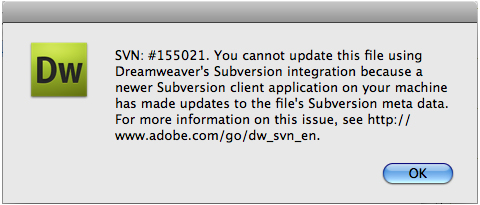
Hata mesajı, kalıcı bir iletişim kutusunun veya arka plan dosya aktarım günlüğünün içinde de görüntülenir.
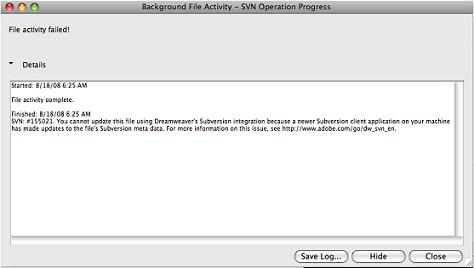
Çözüm
Dreamweaver uzantı dönüştürme komut dosyasını çalıştırın.
Subversion 1.4.5 istemci kitaplığı uyumluluğunu geri yüklemek için Dreamweaver uzantısına sarılmış dönüştürme komut dosyasını çalıştırın.
Uzantı bir Python komut dosyasını tetiklediğinden, yerel bilgisayarınızda Python komut dosyası yorumlayıcısının yüklü olduğundan emin olun. Ek bilgi için aşağıya bkz. Python'u Windows'a yükleme.
Not: Python, Mac OS X'deki varsayılan yüklemenin bir parçası olarak yüklenir.
Önemli: Sitenizi yine de Dreamweaver içinden değiştirebilirsiniz. Bu sorun, yalnızca Subversion sunucusunu kullanarak sitenizi senkronize etmeye çalıştığınızda oluşur. Meta verilerdeki değişiklik makinenizde yerel olduğundan, sorun makinenizdeki diğer kullanıcıları etkilemez. Ancak, Dreamweaver siz dönüşüm komut dosyasını çalıştırmadan sunucu ile etkileşime giremez.
-
Dreamweaver'dan çıkın.
-
Adobe Dreamweaver uzantısını indirin (İngilizce).
Not: Bu belgenin altında Ek Diller bölümünde ek diller indirilmeye hazırdır.
-
Adobe Extension Manager CS4'ü başlatın.
NOT
: Windows Vista ve Windows 7'de, kalan adımları başarıyla tamamlamak için Extension Manager'ı "yönetici olarak" çalıştırmak gerekir. Bunu yapmak için Adobe Extension Manager CS4 simgesini sağ tıklayın ve Yönetici Olarak Çalıştır'ı seçin.
-
Yükle seçeneğine tıklayın.
-
İndirilen uzantıyı seçin ve Aç'ı tıklayın.Yüklü uzantı Extension Manager CS4'te aşağıdaki gibi görünür:
-
Extension Manager'dan çıkın.
-
Adobe Dreamweaver'ı başlatın.
-
Komutlar> Subversion Uyumluluğu
'nu tıklayın -
Sitenizi dönüştürmek için Tamam'a tıklayın. Dönüşüm komut dosyası başarıyla tamamlandığında aşağıdaki mesajı görürsünüz:
-
Sitenizi yenileyin.
Not: Komut dosyasını istediğiniz zaman çalıştırabilirsiniz. Yerel sitenize başka bir Subversion istemci programıyla tekrar dokunduysanız, 8-10 arasındaki adımları tekrarlayın.
Ek Bilgiler
Subversion geliştirme, sitenin Subversion sürüm meta verilerini Dreamweaver ile uyumlu olan 1.4.x'e dönüştüren bir komut dosyası sunar.
Python'u Windows'a yükleyin
Windows'ta, Subversion dönüşümünü çalıştırmadan önce yükleyin.
-
Yükleyiciyi çalıştırın ve ekrandaki talimatları izleyin.
-
Bilgisayarınızı yeniden başlatın.
-
Yukarıdaki çözümü inceleyin.
Yüklü dosyalar
Uzantı, yerel sitenizin meta verilerini dönüştürmek için Subversion'un sağladığı bir Python komut dosyası kullanır. (Daha fazla bilgi için bkz.http://subversion.tigris.org/faq.html#working-copy-format-change.) Extension Manager, kullanıcı klasörünüze iki dosya yükler. Birincisi Python komut dosyasıdır (change-svn-wc-format.py). Diğer dosya, komut dosyasını doğrudan Dreamweaver içinden (DWSVNConvert.htm) çalıştırmak için kullanılan uzantının kodudur. Uzantıyı çalıştırdıktan sonra, dönüşüm günlüğü iletilerini (change-svn-wc-format.output.txt) içeren bir çıktı dosyası da oluşturulur. Dönüştürme sırasında bir sorun olması durumunda hatalar, çıktı dosyasına kaydedilir.
Uzantı, aşağıdaki konumlarda ana dizine yüklenir:
- Windows'da: Documents and Settings/<username>/Application Data/Adobe/Dreamweaver CS4/en_US/Configuration/commands/DWSVNConvert
- Mac OS'de: <username>/Library/Application Support/Adobe/Dreamweaver CS4/en_US/Configuration/commands/DWSVNConvert
Windows yol sistemi ve Python
Python komut dosyası, Python yükleyicisinin ayarlamadığı Windows'da PATH değişkeni ayarlanmadan düzgün çalışmaz. Bu değişkeni değiştirmek için Windows'taki Ortam Değişkenleri'ni düzenleyin.
-
Windows sistem özelliklerini açın.
-
Gelişmiş sekmesinde Ortam Değişkenleri'ne tıklayın
-
Sistem Değişkenleri'nde, Python'u yüklediğiniz yolu Yol (Path) değişkenine ekleyin (örneğin, "C:\Python25"). Yoksa yola noktalı virgül ekleyin (örneğin, ";C\Python25").
Ek bilgiler
Adobe Dreamweaver ve aynı bilgisayarda başka bir Subversion istemcisi kullanmak, sitenizin Subversion sunucusuyla etkileşimini engelleyebilir.
Üçüncü taraf istemci yazılımı, yerel sitenizin Subversion meta verilerini Adobe Dreamweaver CS4 tarafından desteklenmeyen daha yeni bir istemci sürümüne güncelleyebilir.
Üçüncü taraf Subversion istemcileri şunları içerebilir:
- TortoiseSVN
- SmartSVN
- Subclipse
Apache Subversion öğesinde ek istemcielr bulabilirsiniz.
Örnek
Subversion istemci kitaplıkları 1.4.5'i destekleyen Adobe Dreamweaver CS4 kullanıyorsunuz. Ve aynı bilgisayarda istemci sürümü 1.5'i destekleyen TortoiseSVN (1.5.x) kullanıyorsunuz. TortoiseSVN kullanarak yerel sitenize dokunduğunuzda (örneğin, bir dosya gönderme), sitenizin yerel Subversion meta verileri sürüm 1.5'e dönüştürülür. Bu dönüşüm nedeniyle, Dreamweaver artık Subversion sunucusuyla etkileşime giremez. Daha yeni Subversion istemci biçimi Dreamweaver tarafından desteklenen 1.4 biçimiyle geriye dönük olarak uyumlu değildir.